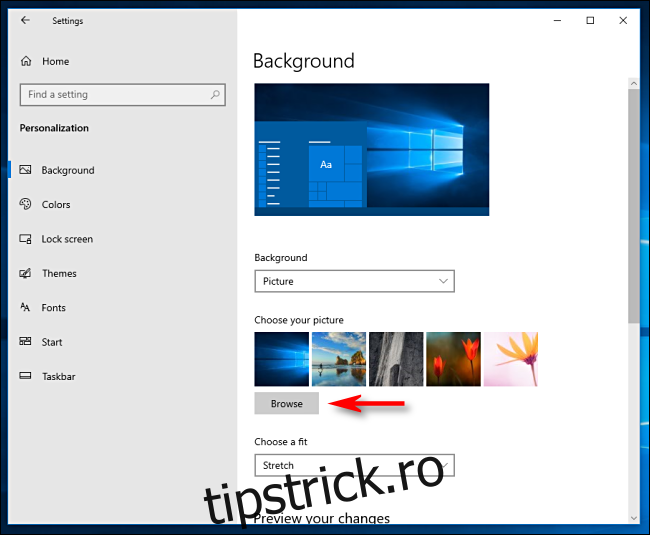Windows 10 include o selecție frumoasă de imagini de fundal implicite, dar este ușor să le pierdeți urma dacă decideți să utilizați imagini de fundal personalizate. Dacă doriți să utilizați din nou imaginile implicite, iată cum să le găsiți și să le utilizați.
Cuprins
Cazul imaginilor de fundal ascunse
Iată problema: în noile instalări de Windows, selecția tapetului din Setări > Personalizare > Fundal indică fișierele de fundal implicite. În acel moment, puteți schimba cu ușurință între ele folosind funcția Răsfoire.
Dar, dacă decideți să utilizați o serie de imagini de fundal proprii stocate într-o locație personalizată și reveniți mai târziu pentru a schimba imaginea de fundal, valorile implicite vor fi eliminate din cele mai recente cinci imagini afișate ca miniaturi în Setări. Și mai rău, Windows nu își va aminti unde au fost stocate fișierele implicite de fundal când faceți clic pe „Răsfoiți”. Va trebui să le găsești din nou.
Cum să găsiți și să utilizați imaginile de fundal implicite ale Windows 10
Imaginile de fundal implicite ale desktopului Windows 10 sunt stocate în C:WindowsWeb. Acest folder conține, de obicei, subfoldere numite după diferite teme de fundal (cum ar fi „Flori” sau „Windows”) sau rezoluții („4K”).
Dacă ați pierdut urma acestui dosar în Setările Windows, iată cum să îl recuperați. Mai întâi, deschideți Setări Windows și navigați la Personalizare > Fundal. Chiar sub secțiunea care spune „Alegeți fotografia”, faceți clic pe butonul „Răsfoiți”.
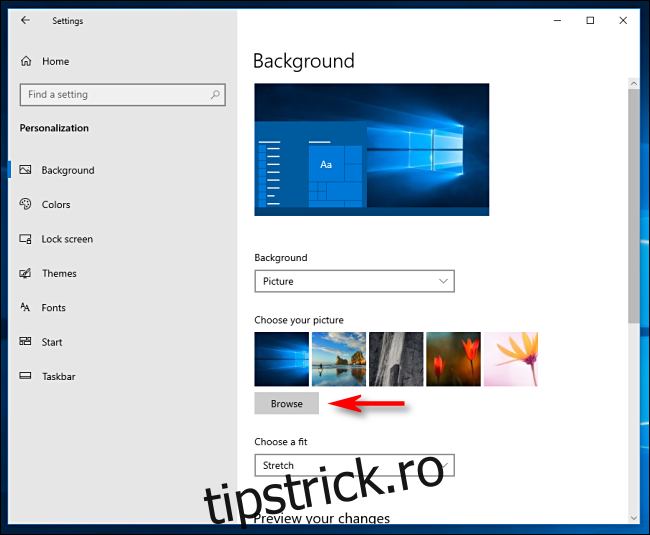
Va apărea un dialog deschis. Tastați C:WindowsWeb în bara de adrese din partea de sus și apăsați Enter. De asemenea, puteți naviga la acest folder din unitatea C:.
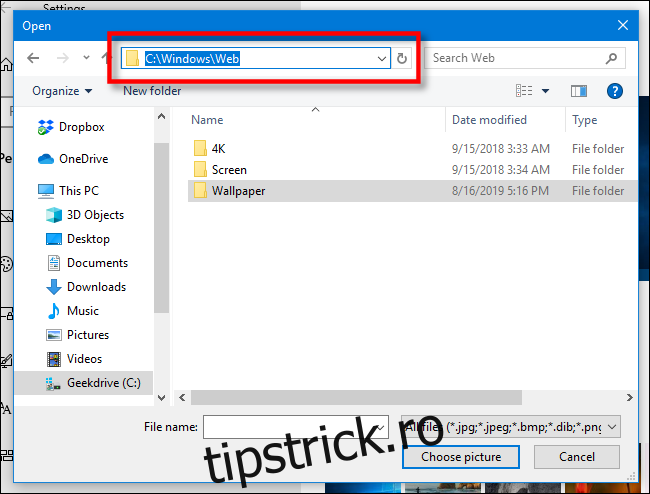
Dosarul afișat în dialogul deschis se va schimba. Apoi puteți naviga prin subdosare pentru a alege imaginea pe care doriți să o utilizați ca fundal pentru desktop. Când ați terminat, selectați fișierul și faceți clic pe „Alegeți imaginea”.
Dacă doriți, puteți, de asemenea, să deschideți File Explorer și să navigați la C:WindowsWeb, apoi să copiați fișierele imagine implicite într-o locație mai bună, cum ar fi folderul Imagini din contul dvs. de utilizator. Puteți găsi apoi imaginile de fundal mai ușor în viitor.
Căutați imaginea de fundal originală care a venit cu Windows 10 în loc de cea cu lumină de noapte? În schimb, va trebui să îl descărcați de pe web.
Mai multe trucuri pentru fundal Windows 10
Dacă sunteți un fan al imaginilor de fundal frumoase, ca noi, puteți căuta imagini de fundal cool online, puteți utiliza Fotografiile zilnice Bing ca fundal sau chiar puteți schimba imaginea de fundal în funcție de ora din zi. Și dacă rulați o configurare cu mai multe monitoare, puteți alege un tapet diferit pentru fiecare monitor. A se distra!